Nota
El acceso a esta página requiere autorización. Puede intentar iniciar sesión o cambiar directorios.
El acceso a esta página requiere autorización. Puede intentar cambiar los directorios.
Si no puede ver una o varias de las puertas de enlace de datos locales en el portal de Power Automate, siga las recomendaciones de este artículo para aislar y resolver el problema.
Se aplica a: Power Automate
Número de KB original: 4555609
Síntomas
No puede ver una o varias de las puertas de enlace de datos en la página Puertas de enlace en el portal de Power Automate .
Causa
Si la región donde instaló la puerta de enlace de datos local no coincide con la región donde se encuentra el entorno de Power Automate o Power Apps, no podrá ver ni usar esa puerta de enlace en ese entorno.
Comprobación del problema
Para comprobar el problema, compruebe primero la región del entorno que usa y asegúrese de que ha seleccionado el entorno deseado en Power Automate. A continuación, compruebe la región de la puerta de enlace de datos local.
Paso 1: Comprobar la región del entorno de Power Apps
Inicie sesión en el centro de administración de Power Platform como administrador.
Compruebe la región del entorno que está usando.
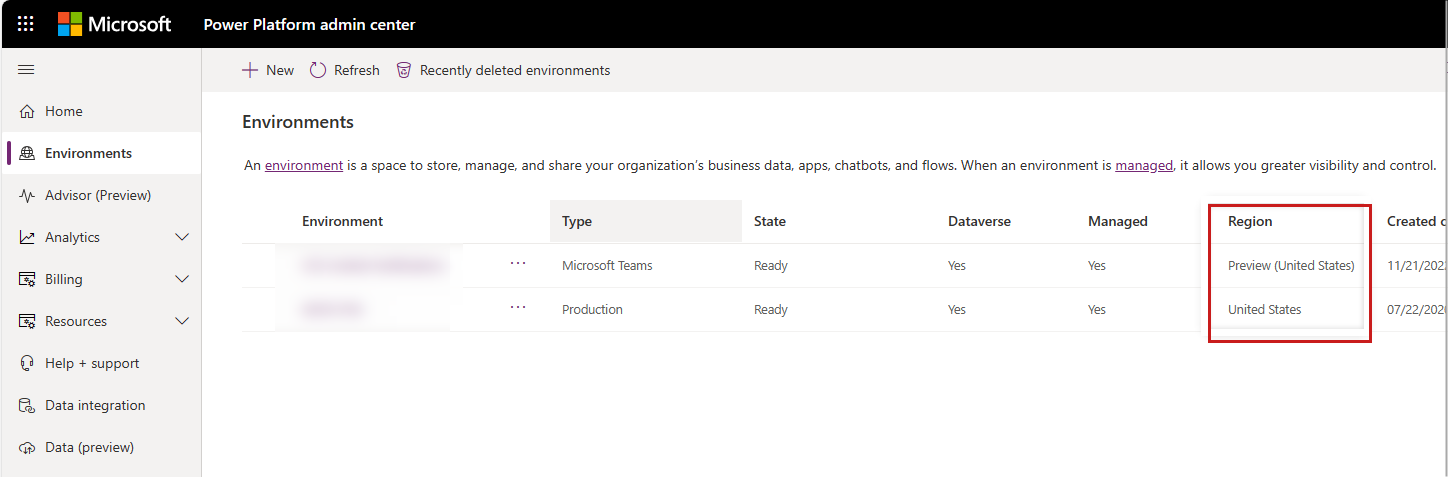
Inicie sesión en Power Automate y asegúrese de que ha seleccionado el entorno deseado.
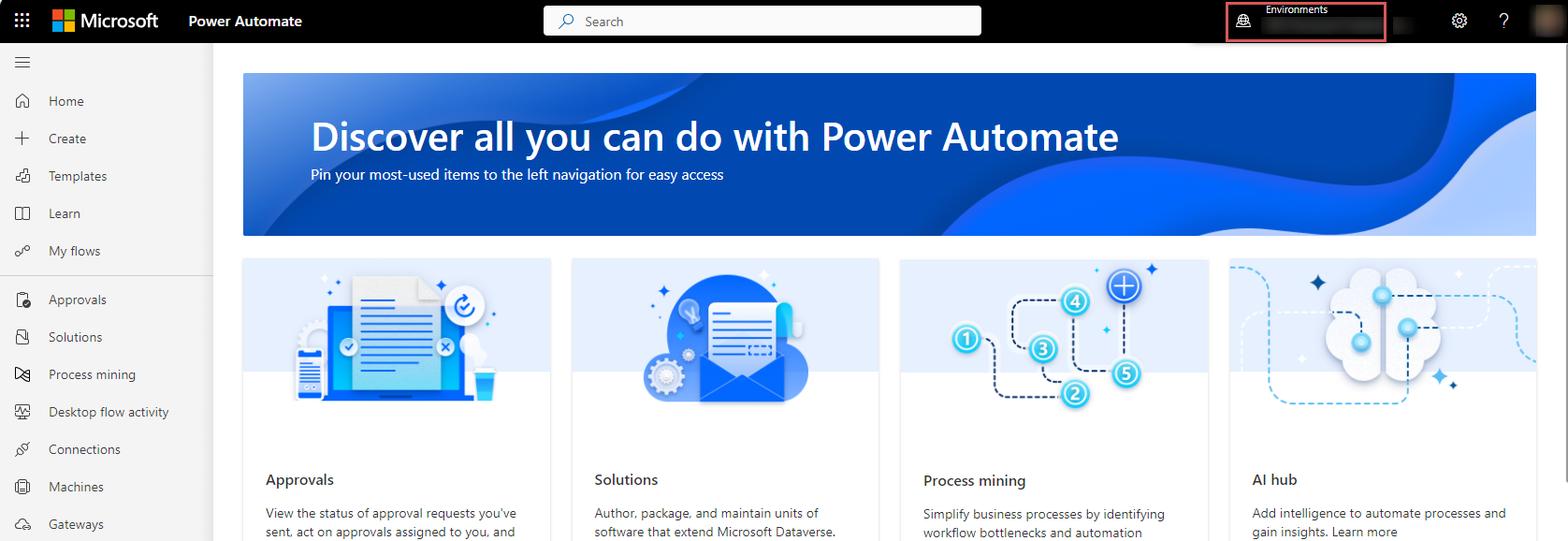
Seleccione Puertas de enlace en el panel de navegación izquierdo.
Si Las puertas de enlace no están visibles en el panel de navegación izquierdo, seleccione Más>detección, busque Puertas de enlace en Datos y, a continuación, anclela al panel de navegación.
Si no ve la puerta de enlace, vaya al paso 2 para comprobar la región de la puerta de enlace.
Paso 2: Comprobación de la región de la puerta de enlace
En el equipo que hospeda la puerta de enlace, vaya al menú Inicio , busque Puerta de enlace de datos local e inicie la aplicación:
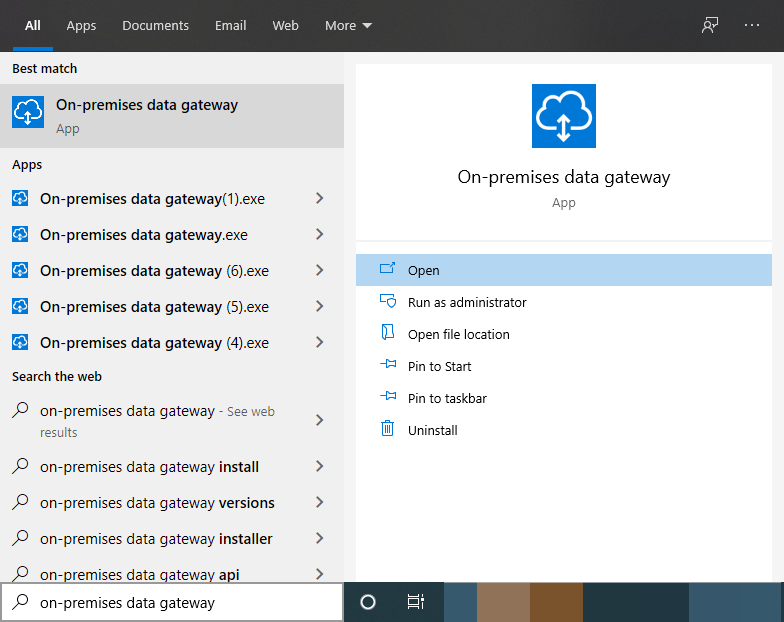
En la página Estado de la aplicación, seleccione Iniciar sesión e iniciar sesión con las credenciales que usó al crear la puerta de enlace. Si no recuerda las credenciales, vaya a la sección Resolución .
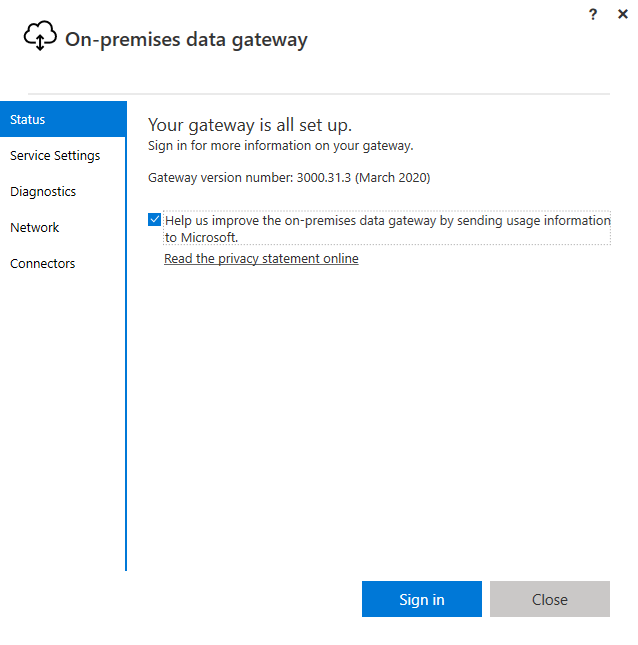
Después de iniciar sesión, puede ver la región de la puerta de enlace en la página Estado .
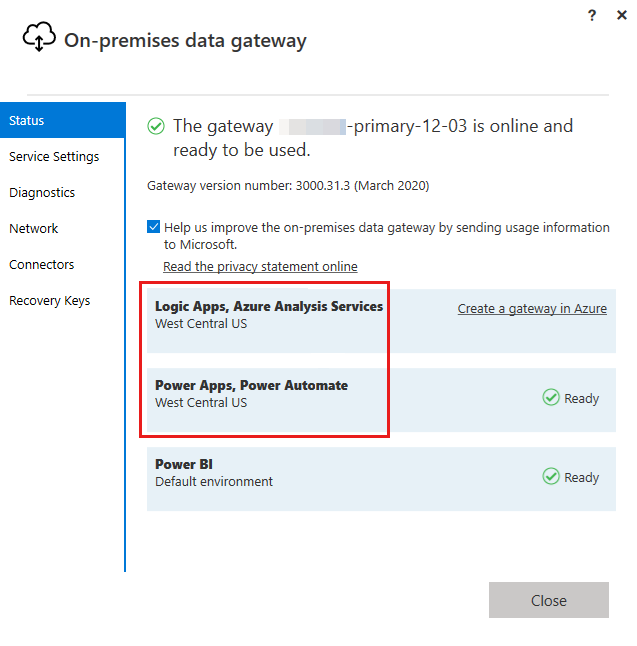
Nota:
La región donde está instalada la puerta de enlace debe asignarse a la región de Power Automate. Para comprobar la asignación de la región de puerta de enlace a la región de Power Platform, consulte Introducción a las regiones de Power Automate.
Si la región no coincide con el entorno, siga los pasos descritos en la sección Resolución para resolver el problema. Si la región coincide con el entorno o si los pasos siguientes no resuelven el problema, póngase en contacto con el soporte técnico de Power Automate para obtener más ayuda.
Solución
No es posible cambiar la región de una puerta de enlace que ya está instalada. Sin embargo, puede seguir los pasos siguientes para volver a instalar la puerta de enlace en una región que coincida con la región del entorno de Power Automate.
Vaya a Agregar o quitar programas y seleccione Puerta de enlace de datos local.
Seleccione Desinstalar y siga el asistente para desinstalar la puerta de enlace.
Descargue y ejecute la versión más reciente del instalador de Puerta de enlace de datos local. Antes de la instalación, consulte Instalación de una puerta de enlace de datos local para conocer los requisitos y consideraciones mínimos.
Siga el Asistente para la instalación hasta llegar al paso para asignar un nombre a la puerta de enlace. Para ver los pasos de instalación detallados, consulte Instalación de una puerta de enlace de datos local.
Seleccione el vínculo Cambiar región .
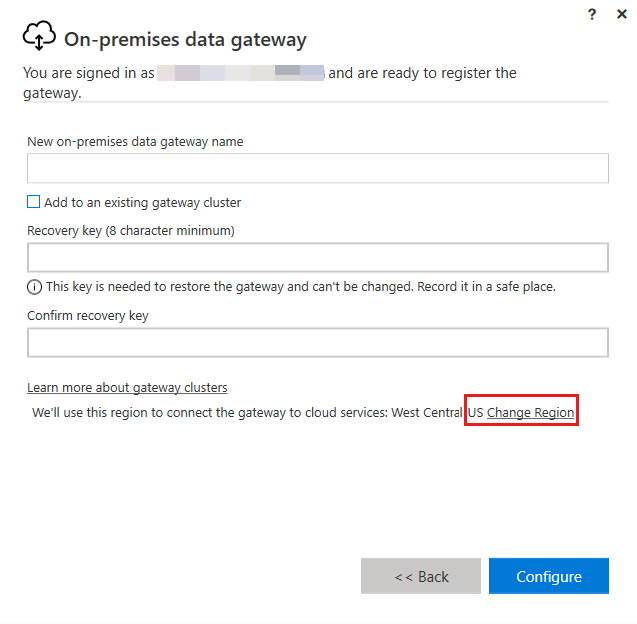
Seleccione la región que coincida con el entorno de Power Apps y seleccione Listo.
Nota:
La región donde está instalada la puerta de enlace debe asignarse a la región de Power Automate. Para comprobar la asignación de la región de puerta de enlace a la región de Power Platform, consulte Introducción a las regiones de Power Automate.
Siga el Asistente para la instalación de la puerta de enlace hasta que se complete.
Inicie sesión en Power Automate y seleccione Puertas de enlace en el panel de navegación izquierdo.
Si las puertas de enlace no están visibles en el panel de navegación, seleccione Más>detección, busque Puertas de enlace en Datos y, a continuación, anclela al panel de navegación.
Compruebe si la puerta de enlace aparece en la lista de puertas de enlace. Si todavía falta la puerta de enlace, póngase en contacto con el soporte técnico de Power Automate para obtener ayuda.